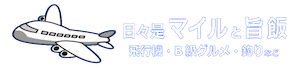古いMacBook Airを2台所有しているのですが、2台ともトラックパッド(タッチパッド)が壊れてしまいました。
正確に言うと、使い古したMacBook Air (11-inch, Mid 2012)のトラックパッドが壊れたので中古でMacBook Air (13-inch, Early 2015)を買い足したら、そいつもトラックパッドが壊れてしまった。ぐぬぬ、、。
具体的な症状は、どちらもカーソルは問題なく動くのですが、押し込んでもクリックに反応しない箇所がある。
そこで、暇な休日に自分で修理を試みたところ、拍子抜けするほど簡単に直りましたので同様の症状でお困りの方への参考になればと記しておきます。
もしご自身で修理される場合は自己責任において行ってください。当方は一切の責任を負いかねますこと、予めご了承くださいませ。
〜 Contents 〜
13-inch,Early 2015のトラックパッド
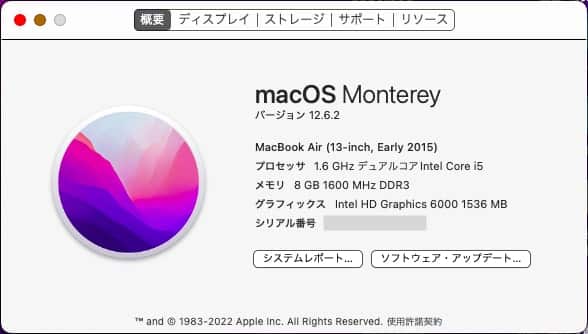
先ずは、MacBook Air (13-inch,Early 2015)から取り掛かります。めっちゃ簡単ですが、自己責任で行ってくださいね。

トラックパッドの調子が悪くなりました。カーソルは問題なく動くのですが、押してもクリックに全く反応しない部分がある。トラックパッドを押してみれば、今までより深く沈み込んでるようです。ネジが外れてるのかな?
裏蓋を外す

電源を落としてMacBook Airをひっくり返す。10本のネジ止めがあるので、先ずはこちらを外していきます。

使用した五角形の星形ドライバー。アマゾンで数百円で購入しました。

先端が特殊な形状をしていますね。

この専用ドライバーで裏蓋を外します。

ネジはとても小さく且つ長短があります。紛失しないように、また間違えないようにガムテープに貼っておくと便利です。

全部のネジを外して裏蓋が取れました。
トラックパッドのネジ調整

トラックパッドの調整ネジが見えています。

緩んでいたので時計回りに閉めました。強く閉め過ぎると押しても沈み込まなくなるので、閉め過ぎないよう適度に調整します。

作業としてはたったこれだけ。裏蓋を元に戻す前に起動して動作確認。無事、クリックに反応するようになったので裏蓋を取り付けました。
この作業で直らなければ、トラックパッドを部品交換する予定だったので無料で済んで良かったです。
11-inch, Mid 2012のトラックパッド

続いて、MacBook Air (11-inch, Mid 2012)も作業に掛かります。ずいぶん古い機種ですが、一度、自分でバッテリー交換をしているのでトラックパッドが直ればまだまだ現役で使えます。

先ほどと同様に、電源を切ってから裏蓋を外しました。しかし、このタイプはトラックパッドの調整ネジが隠れているので、バッテリーを外す必要があります。
バッテリーを外す

5本のネジ止めとコネクターを外します。

長短ネジはガムテープに貼り付けてキープ。

バッテリーコネクターは爪で簡単に外れます。

バッテリーの下に隠れていたトラックパッドの調整ネジが現れました。
六角形の星形ドライバー

こちらのネジは形状が異なっていて、六角形の星形ドライバーを使います。先端の形が微妙に違いますね。

2台目なので締め方の要領がわかってきました。パカパカに隙間が空いてるのを時計回りに閉める。コツは閉め過ぎないようにシメることかな。

こちらもバッテリーのコネクターだけ元に戻して、ネジや裏蓋は動作確認してから取り付けることにしました。
さいごに

私はMacの熱対策で内部のホコリ除去を定期的に行っているので今回の作業には抵抗がありませんでした。もしご自身で修理される場合は自己責任において行ってくださいね。
最近はトラックパッドの調子が悪くてイライラ。マウス必須でしたが、これで古いマックもまだまだ現役で使えそう。そろそろ、2012年式のMacBook Airは2回目のバッテリー交換をしても良い頃かなと思っています。